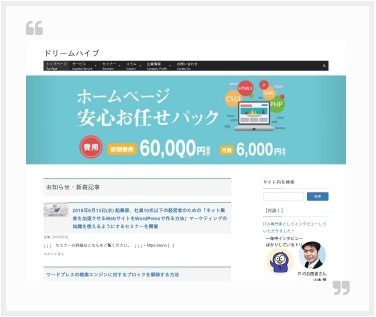![]() 誰がどんなシェアボタンを押したくなるか考えよう!
誰がどんなシェアボタンを押したくなるか考えよう!
WordPressのWebサイトで、アクセスしてきたユーザーに情報を拡散していただきたいとおもっているあなた。
SNSでシェアしてもらいたいと思っているけど、
- WordPressでどのように作れば良いのか?
- プラグインは何を基準に撰べば良いのか?
などと悩んでいるあなたのために、今回の記事ではWordPressでソーシャルボタンを設置する方法とプラグインについて、設置のポイントとともにご紹介いたします。
自分にあった設置方法を見つけて効率良く情報を拡散させましょう!
目次
ソーシャルボタンを設置する前に考えるポイント
ユーザーにたくさんシェアしてもらうためには、単にソーシャルボタンを設置すれば良いわけではありません。
きちんとポイントを押さえないと、逆効果になりかねませんので、そのポイントについてまずはご紹介します。
ターゲット・ペルソナに合わせたシェアボタンの選択
重要なのは、ユーザーが普段使っているメディアに合わせることです。
シェアボタンの対象としては、Twitter/Facebook/Google+/LINEなどのソーシャルメディアを考えれば良いでしょう。
例えば、販売が目的のWebサイトで購入するユーザーが普段使うメディアがFacebookなら、Facebookに対応したシェアボタンを配置しなければなりません。
ユーザーがどのようなメディアを使っているのかに合わせたシェアボタンを選定しましょう。
シェアボタンの設置場所
重要なのは、ユーザーがシェアしたいと思ったタイミングでシェアボタンが見えることです。
そのため、コンテンツの種類によってシェアボタンの配置は変わります。
例えば、一般的な記事であればシェアボタンはコンテンツの前後に配置しますし、商品・サービスの紹介などの長めのページであればスクロール追従型のものがよい、と言った具合です。
ユーザーを、ターゲット・ペルソナとして分析して行動を考えながら設置しましょう。
各SNSのロゴと配色
重要なのは、ユーザーが認識できるロゴ・配色を使うことです。
もちろん各サービスの利用規約を準拠するという大事な理由もあるのですが、ユーザーは普段見慣れているロゴ・色で情報を選別しているので、わざわざ変えて使いづらくする必要はありません。
Facebookの投稿にいいねを押すぐらいの感覚で、あなたの記事をシェアしてもらえるようにロゴ・配色に注意しましょう。
その他
ユーザーはコンテンツの質が悪ければシェアしてくれません。
二次コンテンツではなく、独自の情報をきちんと盛り込みましょう。
ソーシャルメディアではOGPという情報を利用します。
OGPに対応したテーマやプラグインを使うようにしましょう。
配置したシェアボタンが使われるかは、テスト以外で確認する方法はありません。
Googleアナリティクスなどを使ってシェアボタンがきちんと機能しているか、PDCAをまわしましょう。
シェアボタンが多すぎてユーザーが見つけられず、押されない、と言ったことが起きないように数が多くなりすぎないように注意しましょう。
WordPressでソーシャルボタンを設置する方法
WordPressでソーシャルボタンを表示するには、次の3つの方法があります。
- プログラムを書く
- テーマ・テンプレートの機能を使う
- プラグインを使う
それぞれの方法の特長は次の通りです。
プログラムを書く
WordPressはWebサイトを作るシステムですから、テーマに直接HTML/CSSを書くことによってソーシャルボタンを表示させることが可能です。
もっとも自由度が高い方法ですが、レスポンシブWebデザインに対応させたりするには技術的な知識が必要なので、初心者にはおすすめできません。
テーマ・テンプレートの機能を使う
WordPressのデザインはテーマ(テンプレートの集合)という機能によって実現しています。
有料・無料に関係なく、テーマがSNS用のシェアボタンの表示機能を用意しているのであれば、それを使うことができます。
URLなどの情報を設定するだけで使えるので簡単な反面、用意された以上のことができませんし、テーマを変更したら使えなくなることもありますので、次に紹介するプラグインと組み合わせて使うことを検討してみてください。
まずは今お使いのテーマに機能があるかどうか確認してみましょう。
プラグインを使う
WordPressの機能を拡張するプラグインであれば、導入して設定するだけで使えることから、初心者におすすめの方法です。
プログラムで直接HTML/CSSをカスタマイズする方法に比べて自由度は下がりますが、手軽に始められます。
いくつかのプラグインをご紹介します。
用途別Webサイトにソーシャルボタンを表示するプラグイン
弊社が利用しているプラグインを、用途別でご紹介いたします。
- Jetpack by WordPress.com
- WP Social Bookmarking Light
- AddToAny Share Buttons
Jetpack by WordPress.com
今回の用途に限らず、「Jetpack」プラグインが導入済みであれば、そのまま利用するのがおすすめです。
次の手順で簡単にSNSシェアボタンを表示させられます。
- WordPressの管理画面を開く
- 「設定|共有」メニューを選択
- 「共有ボタン」グループの「利用可能なサービス」から「有効化済みのサービス」に、表示したいSNSの項目をドラッグして配置する
本プラグインは海外のサービスにしか対応していませんが、「利用可能なサービス」にある「新サービスを追加」リンクから登録することで、アメブロやLINEなどの国内のSNSのシェアボタンを作成することも可能です。
WP Social Bookmarking Light
国産プラグインのため、日本の主要なサービスに標準で対応しているので手間なく使い始められます。
表示スタイルの自由度が高いのですが、ショートコードが用意されていないため設置箇所は用意された中から選択することになります。
マイナーなソーシャルメディアも簡単に対応したいときと、ページのスクロールを追従させたいときに便利なプラグインです。
世界中のソーシャルメディア約100種類のシェアボタンが標準で用意されており、ボタンの大きさや種類・並べ替え・表示場所のカスタマイズ、ページスクロールを追従するフローティングに対応しています。
まとめ
WordPressでソーシャルボタンを設置する方法とプラグインについて、設置のポイントと共にご紹介しました。
Webサイトには、メルマガ登録や商品・サービスの購入など何かしらの目的があり、それを効率良くコンバージョンにつなげるためにはSNSとの連携が必須です。
ご紹介したポイントを参考にしていただきながら、各プラグインの特徴を考えて組み合わせるなどしてみてください。